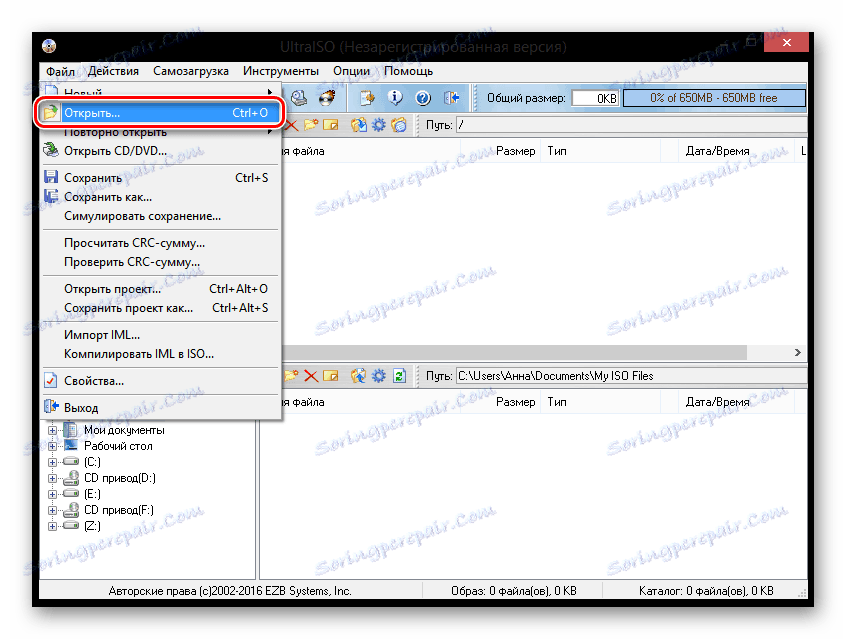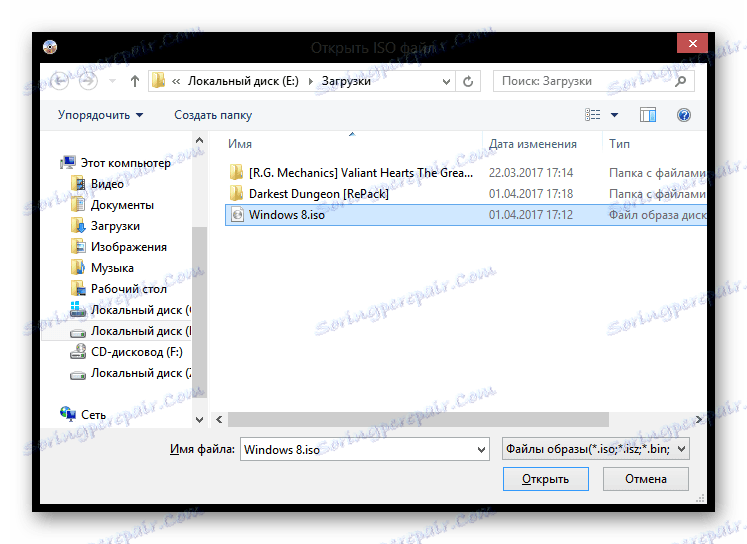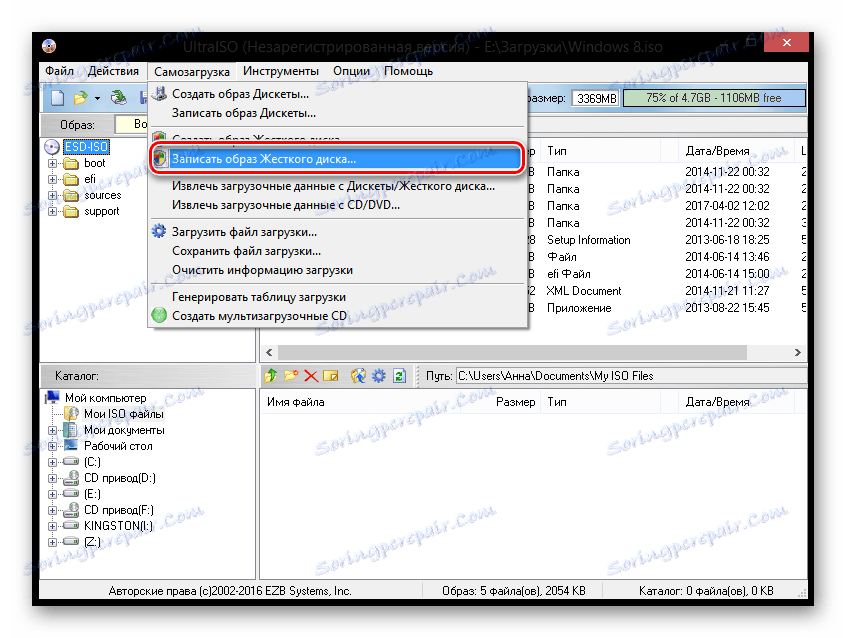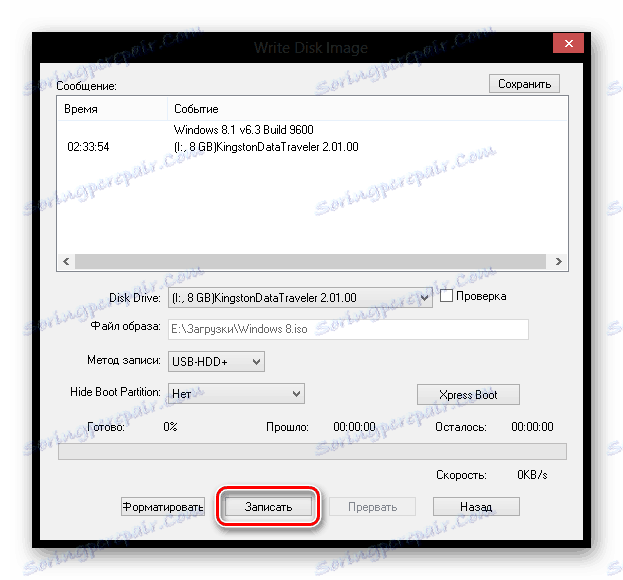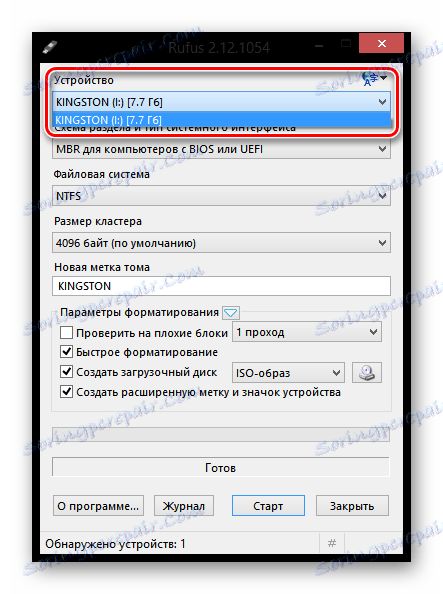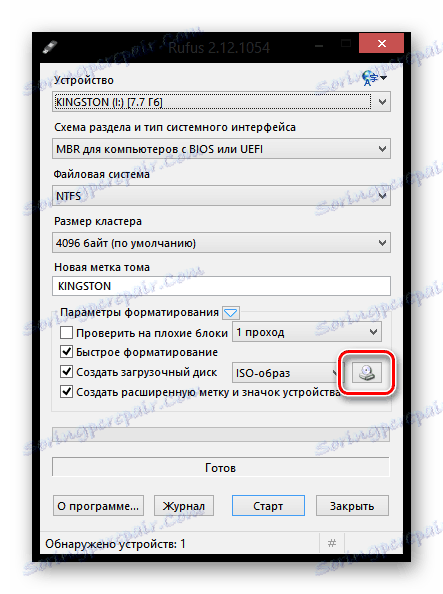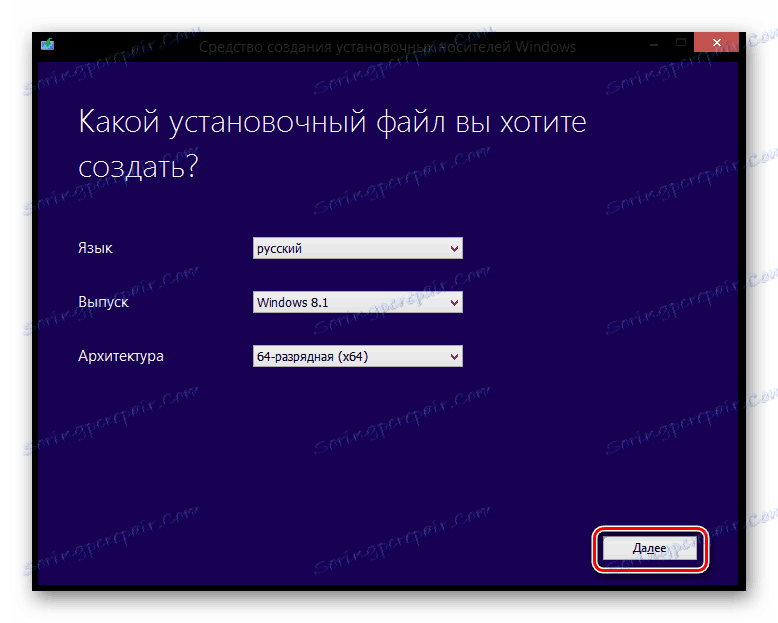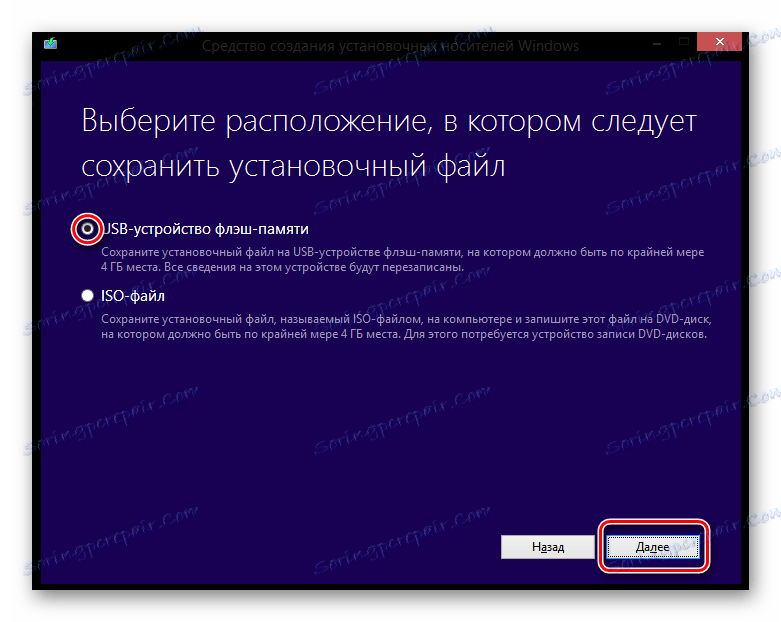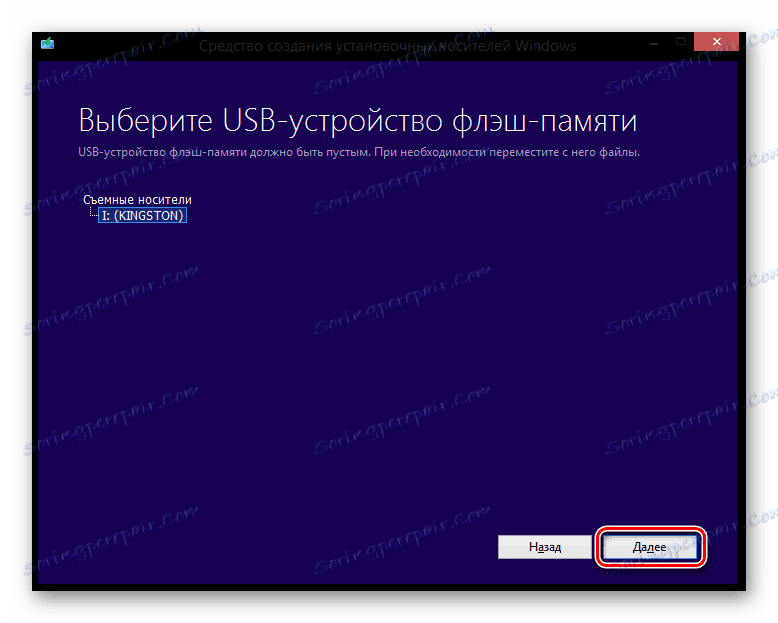إنشاء محرك أقراص USB قابل للتمهيد مع Windows 8
يمكن اعتبار نظام التشغيل Windows 8 مبتكراً بشكلٍ صحيح: فقد كان بداية ظهور متجر التطبيقات ، والتصميم المسطح الشهير ، ودعم شاشات اللمس والعديد من الابتكارات الأخرى. إذا قررت تثبيت نظام التشغيل هذا على جهاز الكمبيوتر الخاص بك ، فستحتاج إلى أداة مثل محرك أقراص USB محمول قابل للتشغيل.
محتوى
كيفية إنشاء تثبيت USB عصا 8
للأسف ، لا يمكنك إنشاء وسيطة تثبيت بمساعدة الأدوات القياسية للنظام. ستحتاج بالتأكيد إلى برامج إضافية ، والتي يمكنك تنزيلها بسهولة على الإنترنت.
إنتباه من فضلك!
قبل المتابعة إلى أي طريقة لإنشاء محرك أقراص فلاش ، تحتاج إلى القيام بما يلي:
- قم بتنزيل صورة الإصدار المطلوب من Windows ؛
- ابحث عن الناقل ، بسعة لا تقل عن صورة نظام التشغيل التي تم تنزيلها ؛
- قم بتهيئة محرك أقراص USB المحمول.
الطريقة 1: UltraISO
واحدة من أكثر البرامج شعبية لإنشاء محرك أقراص فلاش USB قابل للتشغيل ترايسو . وعلى الرغم من أنها تدفع ، لكنها في بعض الأحيان أكثر ملاءمة وأكثر وظيفية من نظيراتها الحرة. إذا كنت تريد فقط كتابة Windows باستخدام هذا البرنامج ولم تعد تعمل معه ، فسيكون لديك ما يكفي من الإصدار التجريبي.
- تشغيل البرنامج ، سترى النافذة الرئيسية للبرنامج. تحتاج إلى تحديد القائمة "ملف" وانقر على "فتح ..." .
![ويندوز 8 UltraISO النافذة الرئيسية]()
- سيتم فتح نافذة حيث يجب عليك تحديد المسار إلى صورة Windows التي قمت بتنزيلها.
![افتح ملف ISO.]()
- الآن سترى كل الملفات الموجودة في الصورة. في القائمة ، حدد العنصر "التمهيد" ، انقر فوق سطر "كتابة القرص الثابت الصورة" .
![ويندوز 8 برنامج UltraISO تسجيل الصور]()
- سيتم فتح نافذة يمكنك من خلالها تحديد محرك الأقراص الذي سيتم كتابة النظام عليه وتنسيقه (على أي حال ، سيتم تهيئة محرك أقراص USB المحمول في بداية عملية التسجيل ، لذا يعد هذا الإجراء اختياريًا) ، وكذلك اختر طريقة التسجيل ، إذا لزم الأمر. انقر فوق الزر "حفظ" .
![ويندوز 8 برنامج UltraISO تسجيل]()
هذا جاهز انتظر حتى نهاية التسجيل ، ويمكنك تثبيت Windows 8 بأمان على نفسك وأصدقائك.
انظر أيضا: كيفية حرق صورة على محرك أقراص فلاش USB في برنامج UltraISO
الطريقة 2: روفوس
الآن فكر في برامج أخرى - روفوس . هذا البرنامج مجاني تماما ولا يتطلب التثبيت. لديه كل الوظائف اللازمة لإنشاء وسائط التثبيت.
- قم بتشغيل Rufus وقم بتوصيل محرك أقراص USB المحمول بالجهاز. في العنصر الأول "Device" ، حدد الوسائط الخاصة بك.
![اختيار جهاز روفوس]()
- يمكن ترك جميع الإعدادات بشكل افتراضي. في عنصر "خيارات التنسيق" ، انقر فوق الزر الموجود بجوار القائمة المنسدلة لتحديد المسار إلى الصورة.
![روفوس اختيار الصورة]()
- انقر فوق زر "ابدأ" . ستتلقى تحذيرًا بأن جميع البيانات من محرك الأقراص سيتم حذفها. ثم عليك فقط الانتظار حتى تنتهي عملية التسجيل.
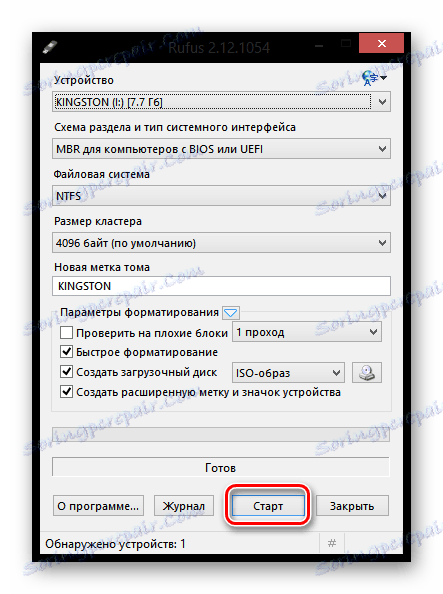
انظر أيضا: كيفية استخدام روفوس
الطريقة الثالثة: أدوات DAEMON Ultra
لاحظ أنه بالطريقة الموضحة أدناه ، يمكنك إنشاء محركات أقراص ليس فقط مع صورة تثبيت Windows 8 ، ولكن أيضًا مع الإصدارات الأخرى من نظام التشغيل هذا.
- إذا لم تكن قد قمت بتثبيت البرنامج بعد DAEMON أدوات الترا ، ثم ستحتاج إلى تثبيته على جهاز الكمبيوتر الخاص بك.
- قم بتشغيل البرنامج وقم بتوصيل محرك USB بالكمبيوتر الخاص بك. في الجزء العلوي من البرنامج ، افتح قائمة "الأدوات" وانتقل إلى "إنشاء USB قابل للتمهيد" .
- بالقرب من نقطة "Drive" تأكد من أن البرنامج قد عرض محرك أقراص فلاش USB ، والذي سيتم تنفيذ التسجيل. إذا كان محرك الأقراص متصلاً ولكن لم يتم عرضه في البرنامج ، فانقر فوق زر التحديث على اليمين ، وبعد ذلك يجب أن يظهر.
- أسفل الجزء السفلي الأيمن من عنصر "الصورة" ، انقر فوق رمز علامة القطع لعرض مستكشف Windows. هنا تحتاج إلى تحديد صورة توزيع نظام التشغيل في تنسيق ISO.
- تأكد من تحديد "صورة Windows القابلة للتمهيد" ، وتحديد المربع بجوار "تنسيق" إذا لم يتم تنسيق محرك أقراص USB المحمول من قبل ويحتوي على معلومات.
- في عمود "Label" ، إذا أردت ، يمكنك إدخال اسم محرك الأقراص ، على سبيل المثال ، "Windows 8".
- الآن ، عندما يكون كل شيء جاهزًا لبدء تشغيل محرك الأقراص المحمول مع صورة تثبيت نظام التشغيل ، تحتاج إلى الضغط على زر "ابدأ" . يرجى ملاحظة أنه بعد ذلك ، سيتلقى البرنامج طلبًا للحقوق الإدارية. بدون هذا ، لن تتم كتابة محرك أقراص التمهيد.
- ستبدأ عملية إنشاء محرك أقراص فلاش مع صورة للنظام ، والذي سيستغرق عدة دقائق. بمجرد اكتمال إنشاء وسائط USB للتمهيد ، سيتم عرض الرسالة "عملية حرق الصورة إلى USB بنجاح" على الشاشة.
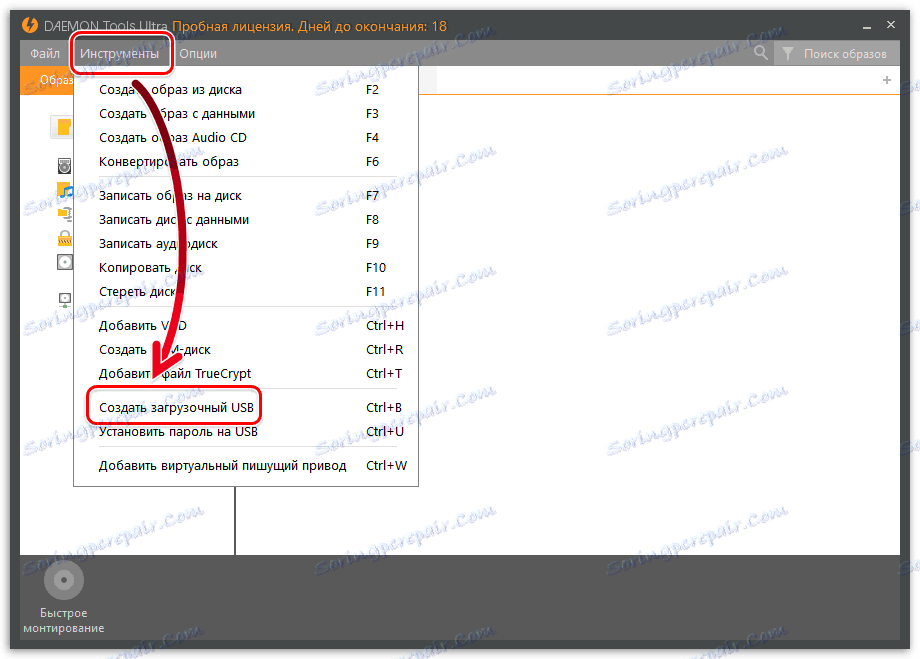
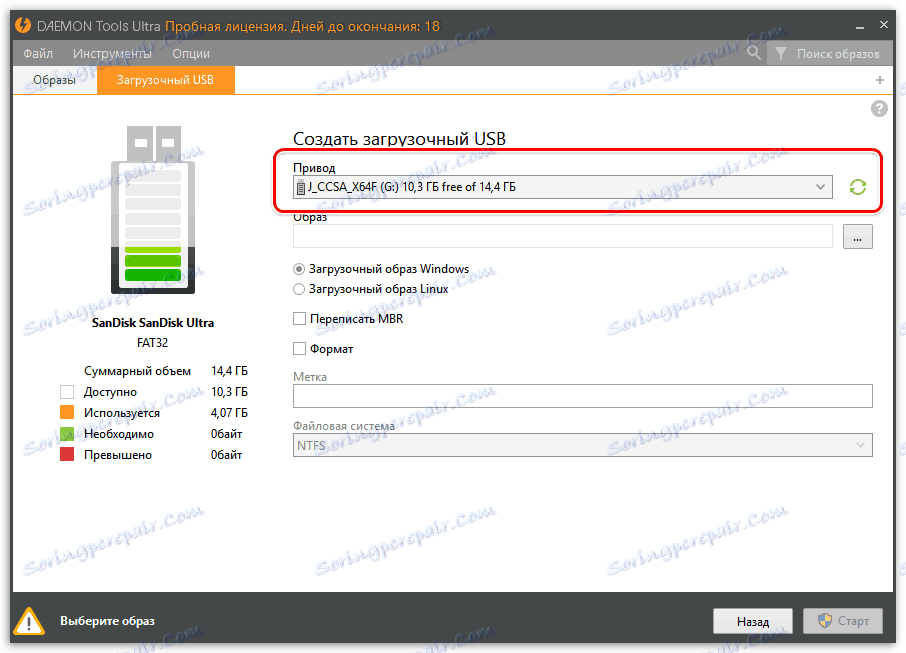
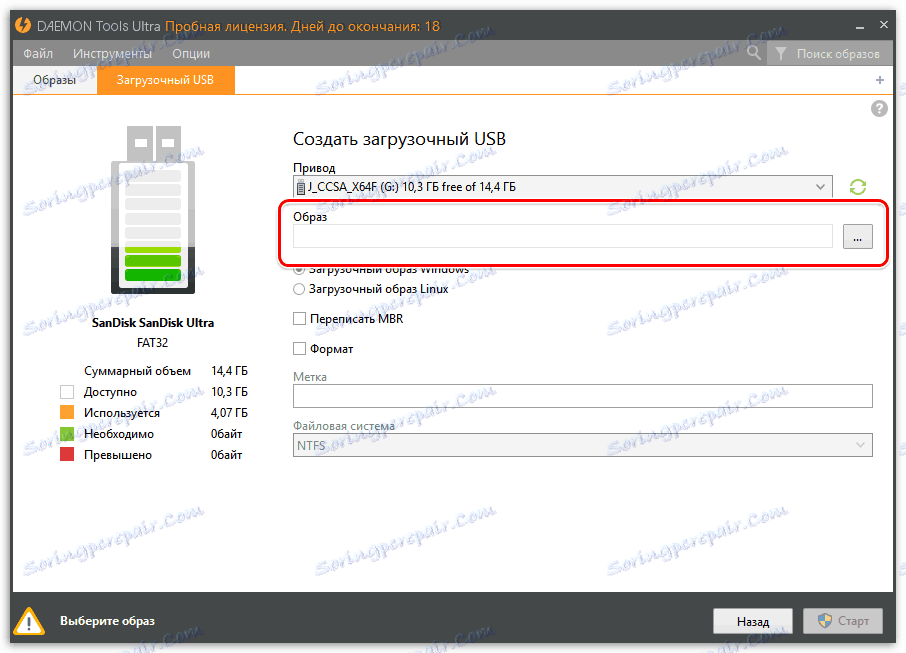
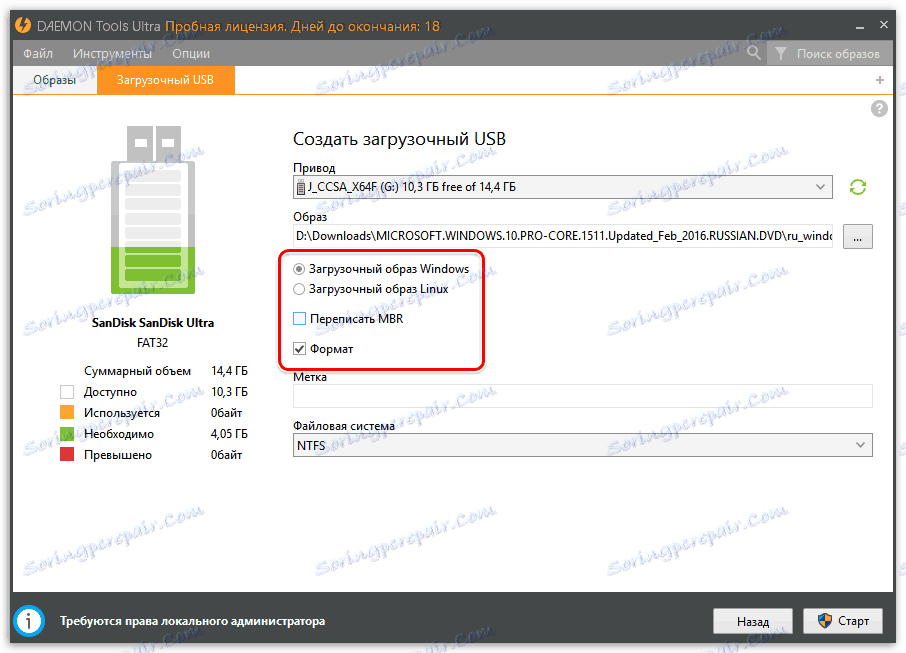
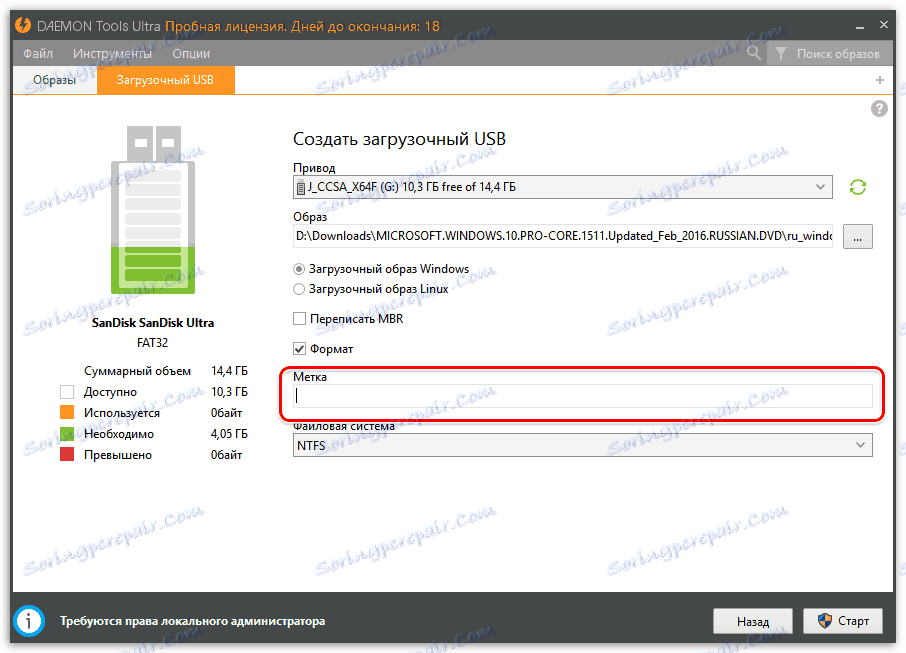

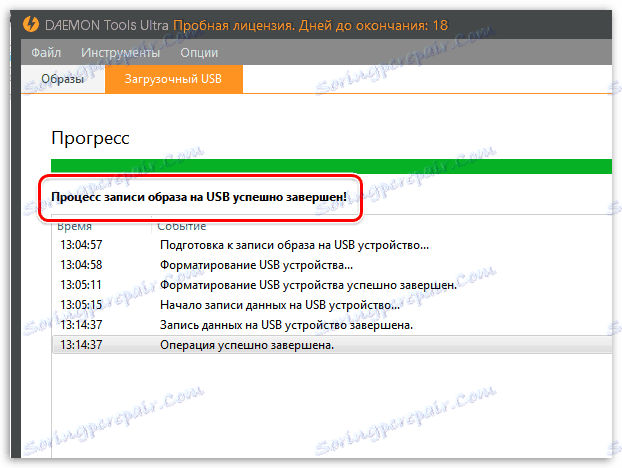
اقرأ أيضا: برامج لإنشاء محركات الأقراص القابلة للتشغيل
بنفس الطريقة البسيطة في برنامج DAEMON Tools Ultra ، يمكنك إنشاء محركات أقراص فلاش قابلة للتشغيل ليس فقط مع توزيعات نظام التشغيل Windows ، ولكن أيضًا Linux.
الطريقة الرابعة: Microsoft Installer
إذا لم تقم بتنزيل نظام التشغيل بالفعل ، يمكنك استخدام أداة Windows Installer. هذه هي الأداة المساعدة الرسمية من Microsoft ، والتي ستسمح لك إما بتنزيل Windows ، أو إنشاء محرك أقراص فلاش قابل للتشغيل على الفور.
قم بتنزيل Windows 8 من موقع Microsoft الرسمي على الويب
- قم بتشغيل البرنامج. في النافذة الأولى ، سيطلب منك تحديد معلمات النظام الرئيسية (اللغة ، عمق البت ، الإخراج). اضبط الإعدادات المطلوبة وانقر على "التالي" .
![ويندوز المثبت]()
- الآن أنت مدعو لاختيار: إنشاء محرك أقراص فلاش USB التثبيت أو تحميل صورة ISO إلى القرص. تحقق من البند الأول وانقر على "التالي" .
![أداة تثبيت Windows Media 8]()
- ستطالبك النافذة التالية بتحديد الوسائط التي ستكتب عليها الأداة المساعدة نظام التشغيل.
![اختيار محرك أقراص فلاش USB أداة إنشاء وسائط تثبيت Windows]()
هذا كل شيء! انتظر حتى نهاية تحميل Windows وتسجيله على محرك أقراص USB المحمول.
الآن أنت تعرف كيفية إنشاء وسائط تثبيت مع Windows 8 بطرق مختلفة ويمكنك تثبيت نظام التشغيل هذا على الأصدقاء والمعارف. كما أن جميع الطرق المذكورة أعلاه مناسبة للإصدارات الأخرى من Windows. حظا سعيدا في مساعيك!